11 способов защитить свой Apple ID на iPhone, iPad и Mac
Ваш Apple ID — это ваш ключ к доступу к службам Apple, таким как App Store, Apple Music, iCloud и т. д. Кроме того, он содержит ваши контактные данные, платежную информацию и информацию о безопасности, которую вы используете в этих службах. Поэтому вам необходимо обеспечить безопасность вашего Apple ID. Давайте узнаем, как защитить Apple ID на iPhone, iPad и Mac.
1. Используйте двухфакторную аутентификацию
Чтобы сделать Apple ID более безопасным, необходимо включить 2FA. Таким образом, если кто-то еще узнает ваш пароль, это гарантирует, что только вы сможете получить доступ к своему Apple ID. Код подтверждения запрашивается, когда кто-либо входит в систему со своим Apple ID и паролем на новом устройстве. Кроме того, вы будете получать уведомления на доверенных устройствах.
Чтобы защитить Apple ID на iPhone, iPad или Mac с помощью 2FA, подтвердите хотя бы один доверенный номер телефона, чтобы получать коды подтверждения через текстовые сообщения или автоматические телефонные звонки. Если вы создали свой Apple ID в iOS 13.4, iPadOS 13.4, macOS 10.15.4 или более поздней версии, двухфакторная аутентификация включена по умолчанию. Прочтите нашу статью о том, как настроить двухфакторную аутентификацию (2FA) для Apple ID, чтобы узнать больше.

Программы для Windows, мобильные приложения, игры - ВСЁ БЕСПЛАТНО, в нашем закрытом телеграмм канале - Подписывайтесь:)
2. Держите свой пароль Apple ID и OTP в секрете
Возможно, вы уже знаете о совместном использовании паролей, и OTP следует избегать любой ценой. Для защиты вашего Apple ID и всех конфиденциальных данных Apple предписывает использовать безопасный пароль из восьми или более символов, включая буквы верхнего и нижнего регистра и по крайней мере одну цифру. Помните, что Apple никогда не запрашивает данные безопасности вашей учетной записи.
Однако, когда вы обращаетесь в службу поддержки Apple в чате, по телефону или по электронной почте, агент может запросить подтверждение вашего Apple ID. Кроме того, когда вы входите в систему со своим Apple ID, не раскрывайте свой пароль, коды подтверждения и другую информацию о безопасности учетной записи. Лично я предлагаю не использовать ваш пароль Apple ID для других онлайн-аккаунтов.
3. Не сообщайте свой Apple ID
Я знаю, что совместное использование — это забота, но это совершенно недопустимо, когда речь идет о онлайн-безопасности. Не позволяйте никому, даже членам семьи, использовать ваш Apple ID. Делая это, вы предоставляете кому-то еще доступ к вашей учетной записи с личными материалами. Итак, если кто-то еще создал вашу учетную запись, измените пароль, чтобы защитить свой Apple ID. Узнайте, как сбросить пароль Apple ID.
В качестве альтернативы вы можете настроить «Семейный доступ», чтобы делиться покупками, сделанными в App Store, подписками, семейным календарем, Apple Books и т. д. Кроме того, общий доступ к фотографиям iCloud — отличный вариант для совместного использования альбомов.
4. Поддерживайте актуальность информации в своей учетной записи
Всегда проверяйте свой почтовый ящик на наличие сообщений, связанных с Apple ID. Когда в вашу учетную запись вносятся какие-либо изменения, такие как вход на новом устройстве или сброс пароля, Apple уведомляет вас по электронной почте, текстовым сообщениям или push-уведомлениям. Оповещения о неизвестных попытках входа указывают на то, что кто-то получил или пытается получить доступ к вашей учетной записи без вашего разрешения.
Если это вы, немедленно разрешите проверку или измените свой пароль. По этой причине очень важно поддерживать вашу контактную информацию в актуальном состоянии. Кроме того, я предлагаю изменить свой пароль Apple ID, если вы создали его давно.
- На вашем iPhone или iPad: Нажмите «Настройки» → ваше имя → «Имя», «Номера телефонов», «Электронная почта».
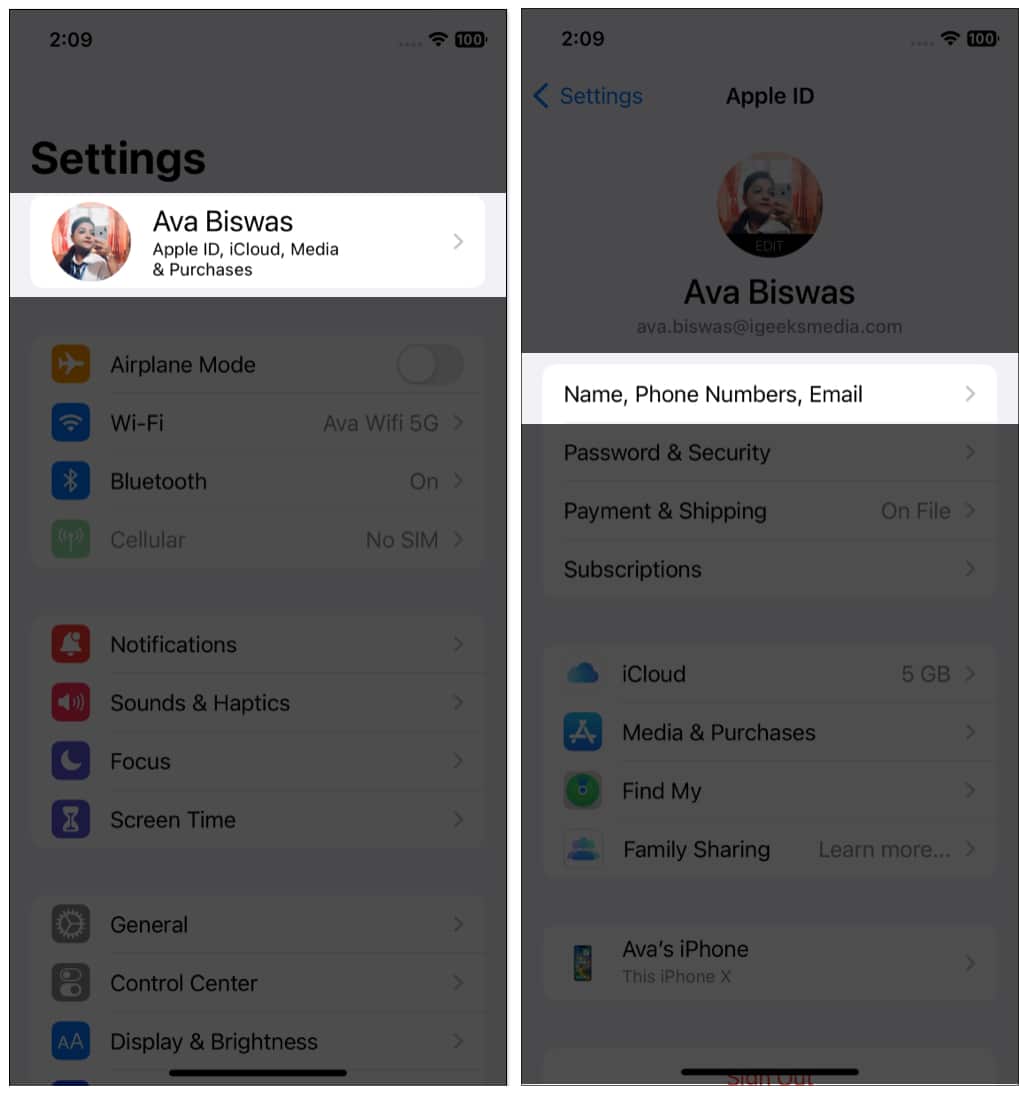
На вашем Mac с macOS 13 или более поздней версии: Нажмите меню Apple → Системные настройки → Apple ID. Или вы можете посетить страницу своей учетной записи Apple ID из Safari. - Обновите любую неверную информацию, такую как ваше имя, контактная информация, номера телефонов, адреса электронной почты, информация об оплате и сведения о доставке. Вы также можете обновить контрольные вопросы Apple ID через несколько дней.
- Нажмите «Пароль и безопасность», чтобы просмотреть доверенный номер телефона и устройства, если включена двухфакторная аутентификация. Также проверьте приложения, у которых есть доступ к вашему Apple ID. Вы можете удалить любой из списка.
5. Добавьте восстановление учетной записи и устаревшие контакты
Apple предлагает добавить контакты для восстановления, чтобы помочь вам сбросить пароль Apple ID. Контакты для восстановления помогут восстановить доступ к вашей учетной записи, если вы забыли пароль или заблокированы. Вот наше подробное руководство, чтобы узнать, как установить контакт восстановления для Apple ID на iPhone, iPad и Mac.
С другой стороны, вы можете выбрать людей в качестве старых контактов в программе Digital Legacy. Таким образом, они могут получить доступ к вашей учетной записи Apple ID в случае вашей смерти. Прочитайте Apple Digital Legacy в iOS 15: что это такое и как его использовать.
6. Создайте ключ восстановления для своей учетной записи.
Apple позволяет создать ключ восстановления, чтобы сбросить пароль учетной записи или восстановить доступ к вашему Apple ID. Таким образом, вы можете лучше контролировать безопасность своей учетной записи. Ключ восстановления — это 28-символьный код, созданный случайным образом и хранящийся в безопасном месте. Таким образом, вместо того, чтобы использовать другое устройство для входа в систему с вашим Apple ID, используйте ключ восстановления для сброса пароля своей учетной записи.
Вы также можете узнать, что такое ключи доступа и как их использовать на iPhone, iPad и Mac.
7. Управляйте приложениями и устройствами, связанными с вашим Apple ID
Чтобы сделать ваш Apple ID более безопасным, удалите все нераспознанные устройства, связанные с вашим Apple ID. Удаление неизвестного устройства гарантирует, что оно не сможет получить коды подтверждения или получить доступ к iCloud и другим службам Apple. Итак, просмотрите приложения, связанные с вашим Apple ID:
- Запустите «Настройки» → «Apple ID» → «Пароль и безопасность» → «Приложения, использующие Apple ID».
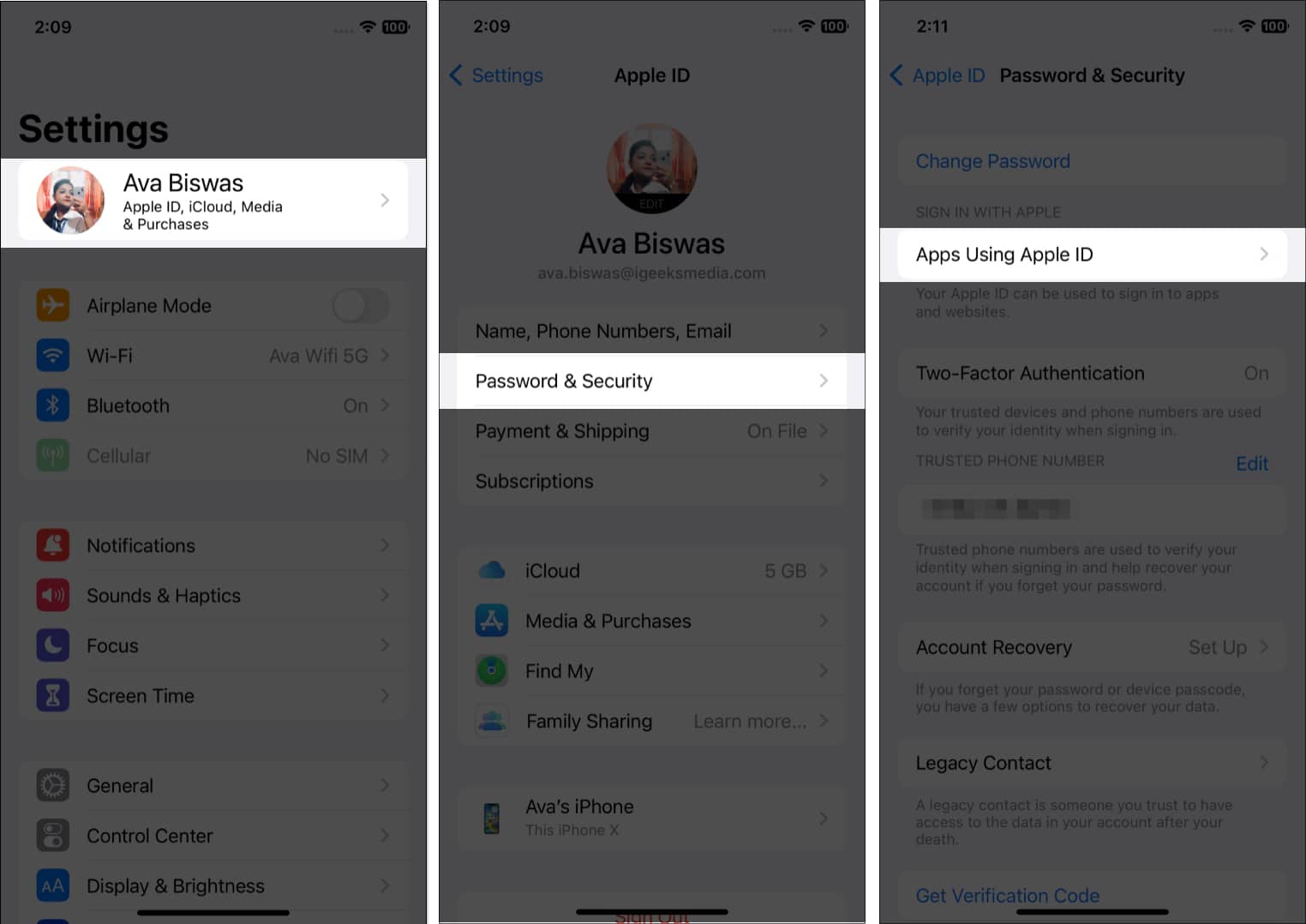
- Теперь вы получите список приложений. Коснитесь «Изменить», после чего отобразятся приложения с красным знаком «минус».
- Выберите тот, который вы хотите отменить, и нажмите «Удалить».
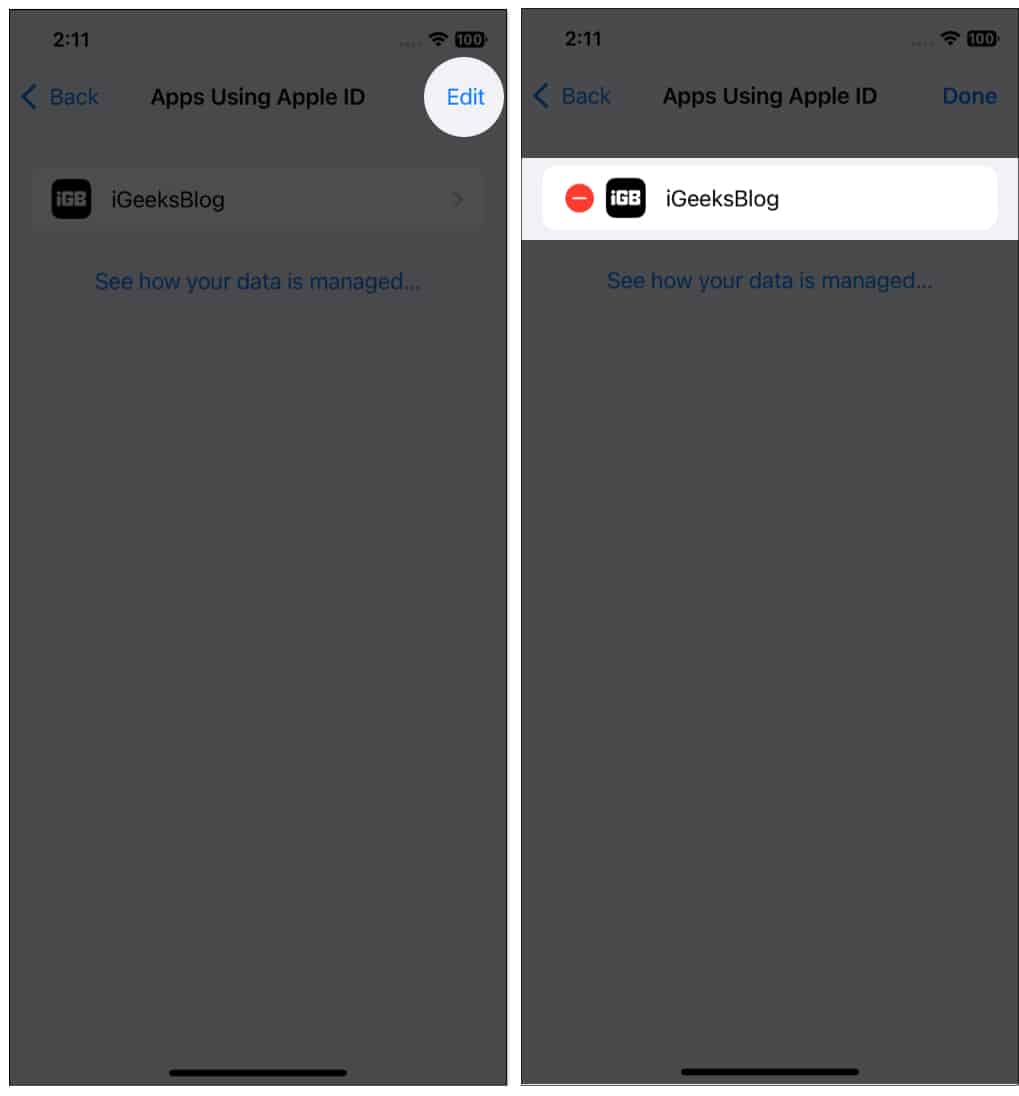
- Затем подтвердите свой выбор, выбрав «Прекратить использование» во всплывающем окне.
8. Установите пароль на все ваши устройства Apple.
Если у вас есть несколько устройств, связанных с вашим Apple ID, используйте Face ID или Touch ID вместе с кодом доступа или паролем устройства. Вы можете защитить свой iPad с помощью кода доступа или пароля для входа на Mac, чтобы защитить данные на устройстве. Кроме того, используйте Face ID для доступа к Apple Pay и другим приложениям, а также подтвердите автозаполнение пароля и т. д.
Для этого перейдите в «Настройки» → «Идентификатор лица и код-пароль» на вашем iPhone и настройте параметры для большей безопасности.

Вы можете обратиться к нашей статье, чтобы узнать, как установить буквенно-цифровой код доступа на iPhone или iPad.
9. Регулярно обновляйте программное обеспечение
Apple выпускает регулярные обновления программного обеспечения для исправления ошибок, новых функций и важных исправлений безопасности. Всякий раз, когда доступно обновление для iOS, watchOS, iPadOS, macOS или tvOS, обязательно обновите свое устройство. Вы можете включить его, выполнив следующие действия:
- Перейдите в «Настройки» и нажмите «Основные».
- Теперь выберите Обновление программного обеспечения.

- Наконец, нажмите «Автоматические обновления» и включите «Загрузить обновления iOS», «Установить обновления iOS» и «Ответы безопасности и системные файлы».
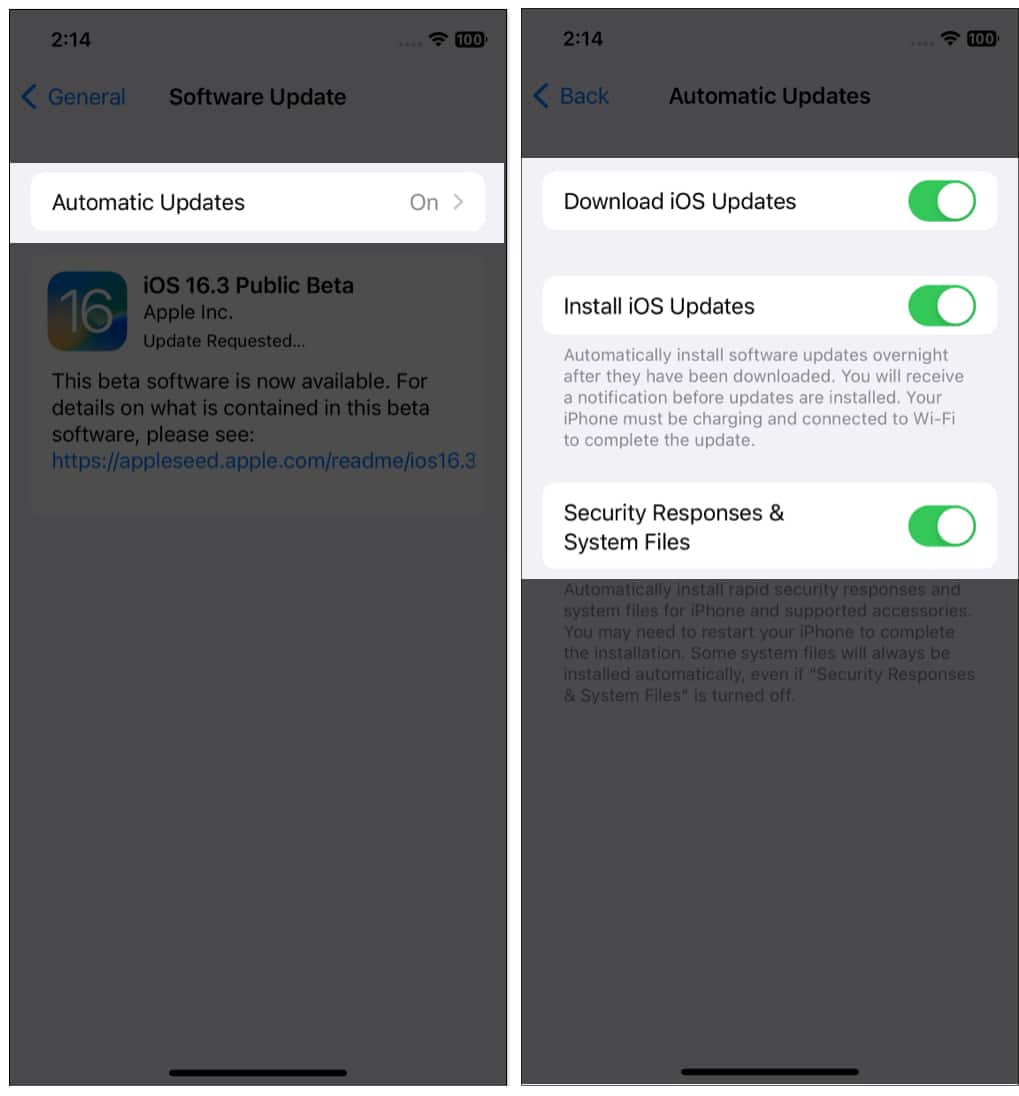
Кроме того, обновите используемые вами приложения, особенно те, которые связаны с вашим Apple ID. Если у вас возникли проблемы, прочитайте наше руководство по устранению неполадок: Не удается обновить приложения на iPhone или iPad в iOS 16? Как это исправить.
10. Осторожно продайте или передайте свое старое устройство
Если вы отдаете бывшие в употреблении устройства Apple, не забудьте принять некоторые меры безопасности. Мы сделали полный обзор того, что нужно сделать перед продажей вашего старого iPhone. Итак, новый владелец не может получить доступ к вашим личным данным.
11. Будьте в курсе мошеннических действий и сообщайте о них в Apple
Иногда вы можете получить сообщение, электронное письмо, звонок или другое взаимодействие от кого-то, выдающего себя за Apple. Они могут запросить вашу личную информацию или попросить вас перейти по ссылке и обновить свои данные. Кроме того, через всплывающее предупреждение, такое как окно пароля iOS Apple ID, некоторые веб-сайты и приложения могут попытаться вас обмануть.
Итак, будьте начеку и избавьтесь от таких поддельных предупреждений безопасности Apple на вашем iPhone. Сделайте снимок экрана и отправьте его в Apple по адресу [email protected] если вы считаете это подозрительным. Узнайте больше о том, как выявлять фишинговые электронные письма и другие виды мошенничества и сообщать о них в Apple.
Не позволяйте хакерам обмануть вас!
Я надеюсь, что мои предложения помогут защитить Apple ID на iPhone, iPad и Mac и предотвратят доступ хакеров к вашей информации. Кроме того, при создании новых учетных записей в Интернете проверьте безопасность веб-сайта. Я использую лучшие приложения безопасности для iPhone и iPad, чтобы все было на своих местах. Наконец, рекомендуется регулярно проверять безопасность своей учетной записи с помощью проверки безопасности в iOS 16. Есть еще вопросы? Дайте мне знать в комментариях, и я обязательно отвечу как можно скорее.
Узнайте больше…
- 16 советов, как сделать ваш iPhone безопасным и безопасным
- Как переключить Apple ID на iPhone, iPad, Mac или ПК с Windows
- Можно ли взломать iPhone? То, что вы должны знать
Программы для Windows, мобильные приложения, игры - ВСЁ БЕСПЛАТНО, в нашем закрытом телеграмм канале - Подписывайтесь:)




